Samsung 931C User Manual Page 1
Browse online or download User Manual for TVs & monitors Samsung 931C. Samsung 931C Упътване за употреба
- Page / 69
- Table of contents
- BOOKMARKS
- SyncMaster 931C 1
- Означения 2
- Почистване и 5
- Вашият монито 15
- Използване на стойката 19
- Natural Colo 26
- Преглед 27
- Инсталация 27
- Проблеми при инсталиране 28
- Системни изисквания 28
- Режим OSD (Екранно меню) 29
- Описание на раздел “Опции” 32
- Деинсталиране 33
- Отстраняване на 33
- Калибриране на цветове 34
- Деинсталиране 34
- Стъпка 01. Изберете папка 39
- Стъпка 03. MonitorViewer 40
- Стъпка 03. PrintViewer 42
- Авто-тест 59
- Икономичен 62
Summary of Contents
Инсталиране на драйвераИнсталиране на програмата SyncMaster 931C
Това обозначение на продукта или съпътстващите го материали означава, че той не бива да бъде изхвърлян заедно с другите битови отпадъци след края на п
ИНФОРМАЦИЯ ЗА ПРОДУКТА (Без задържане на изображението) При LCD монитори и телевизори е възможен ефектът на задържане на изображение при преминаване
яркостта (черно и бяло, сиво) Пример) z Препоръчителни настройки: Ярки цветове с незначителна разлика в яркостта. - Сменяйте цветовете на символи
Нашият LCD монитор удовлетворява изискванията на ISO13406-2 пикселни грешки от клас II.
функцииRTA МониторRTA(Response Time Accelerator) Функция, която ускорява скоростта на реакция на панела, така че да се получи по-рязък и по-есте
Със стойкатаМонитор и обикновена стойкаРъководство Ръководство за бързо инсталиранеГаранционна карта (Не е налична навсякъде)Компактд
Бутон MENU [ ] Отваря екранното меню. Освен това се използва за излизане от екранното меню или връщане в предишното. Бутон MagicBright™ [] Ma
7) Dynamic Contrast Динамичният контраст автоматично улавя разпределението на входящия визуален сигнал и го регулира, за да се създаде оптимале
магазина, откъдето сте го закупили.Вижте Свързване на монитора за допълнителна информация относно кабелните връзки.
Свързване на кабелитеСложете захранващия кабел на монитора в гнездото за захранване, разположено на гърба на телевизора. Включете захранващия кабел
Означения Неизпълнението на инструкциите, отбелязани с този символ, може да доведе до телесни повреди или щети на оборудването. ЗабраненоВажно е
Монитор и долна част Поставяне на основатаМониторът може да бъде поставян само върху отговаряща на изискванията на VESA контактна монтажна повър
Инсталиране на драйвера за монитораКогато операционната система поиска драйвера на монитора, поставете в дисковото устройство CD-ROM компактдиска п
Този драйвер за монитор е под логото на Microsoft, което потвърждава, че е сертифициран. Сертифицираният драйвер ще бъде поместен на страни
Натиснете "Update Driver..."(Актуализирай драйвера) и изберете "Install from a list or..."(Инсталиране от списък или ...), с
Този драйвер за монитор е под логото на Microsoft, което потвърждава, че е сертифициран. Сертифицираният драйвер ще бъде поместен на страницата
driver"(Покажи списък с известни драйвери за устройството така, че да мога да избера определен драйвер), след което натиснете "Next&q
Natural ColorПрограма "Natural Color"Един от съвременните проблеми при използване на компютри е, че цветовете в изображения, разпечатв
Преглед | Инсталация | Режим OSD | Калибриранена цветове | Деинсталиране |Отстраняване на технически проблеми Основни функции Mag
9. Натиснете “Finish" (Край). 10. След приключване на инсталирането на декстопа се появява икона на изпълнимия файл MagicTune™. Натиснете два п
Режим OSD (Екранно меню) Режимът OSD улеснява регулирането на настройките на всеки монитор.При избор на всеки един раздел, разположен в горната част
Не изваждайте щепсела като го дърпате за кабела, и не го пипайте с мокри ръце. Това може да причини токов удар или пожар. Използвайте само правил
Описание на раздел “Цветове” Описание на раздел “Цветове”Наглася "топлината" на фона или на цветовете на изображение. Режимът за упр
MagicColor {MagicZone е особено подходящо за използване при филми. {Auto Detect (Авто откриване): Ако изпълнявате филм на някои системи за изпълнени
Описание на раздел “Изображение” Регулира стойностите на Fine (Фино), Coarse (Грубо) и Position (Позиция). Описание на раздел “Опции” Може да
Описание на раздел “Поддръжка” Показва идентификационните данни на продукта и версията на програмата и позволява да използвате функцията Помощ. Siz
на цветове технически проблеми Калибриране на цветове 1. Color Calibration (Калибриране на цветове) “Color Calibration” (”Калибриране на цветовет
3. В прозореца "Add or Remove Programs" (Добавяне или премахване на програми) намерете "MagicTune™." Натиснете върху нея, за да я
информация в EDID (Extended Display Identification Data, Разширени идентификационни данни за дисплеи). Това се случва, когато от вашия работен екра
Инсталирайте нов драйвер за видеокартата. Възниква грешка, когато драйверът на видеокартата не е инсталиран правилно. Това става, когато текущият
zПосетете сайта на MagicTune™, където ще намерите техническа поддръжка за MagicTune™, FAQ /често задавани въпроси/ (въпроси и отговори) и надграждания
Какво е ImageViewer? Какво е MonitorViewer? Какво е PrintViewer? ImageViewer е програма за преглед, която показва цветовете директно на ди
Инсталиране Не забравяйте да се свържете с оторизиран сервизен център при инсталирането на монотора на място с много прах, големи или ниски температ
Изберете папката, която съдържа вашите снимки, като използвате прозореца File View. Стъпка 02. Изберете снимка Изберете снимките в дясната
Изберете MonitorViewer в лявата част.В този момент се показва само избраното изображение. Стъпка 04. Изберете Monitor Profile (профил на монитор
Изберете папката, която съдържа вашите снимки, като използвате прозореца File View. Стъпка 02. Изберете снимка Изберете снимките в дяснат
Изберете PrintViewer в лявата част на прозореца. Стъпка 04. Изберете Monitor Profile (профил на монитора) и Target Profile (профил на крайния ре
Бутони за управление [MENU / ] Отваря екранното меню. Освен това се използва за излизане от екранното меню или връщане в предишното. [] Този буто
Меню ОписаниеAUTO При натискане на бутона ‘AUTO' (Авт.) се появява екранът за автоматична настройка, така както е показано в анимирания екран
Меню ОписаниеЗаключване/отключване на екранното менюНатиснете и задръжте бутона "Menu" в продължение на 5 или повече секунди, за да за
Меню Описание MagicBright™Натиснете още веднъж бутона MagicBright™, за да прегледате предварително зададените режими. - шест различни режима
SOURCE Меню ОписаниеSOURCEИзбор на видеосигнала, когато екранните менюта са изключени. (Аналогов/цифров) Функции на екранното менюPictureBrightne
Меню Описание Възпроизвеждане/СпиранеBrightnessМожете да използвате екранните менюта за промяна на нивото на яркост в зависимост от предпочитаният
Не инсталирайте изделието на места с лоша вентилация, например в библиотека, гардероб и подобни. Всяко повишаване на вътрешната температура може д
Меню Описание Възпроизвеждане/СпиранеColor Innovation MENU → , → → , → → , → MENU Функцията Color Innovation (подобряване на цвета) осигур
Меню Описание Възпроизвеждане/СпиранеCoarseПремахва шум, например вертикални ивици. Прилагането на грубата настройка може да измести видимата час
Меню Описание Възпроизвеждане/СпиранеLanguageМоже да изберете един от 9 езика. MENU → , → → → , → MENU Избраният език се отнася само за
Меню Описание Възпроизвеждане/Спиране Auto SourceИзберете Auto Source (Авт. избор на източник), за да може мониторът да избере автоматично източни
Меню ОписаниеInformationПоказва източника на видеосигнала и режима на дисплея в екранното меню. MENU → ,
Контролен списъкПреди да потърсите съдействие от сервизния персонал проверете дали информацията в този раздел може да Ви помогне да разрешите пробле
mode 1280 x 1024 60 Hz" ще се появи за една минута и ще изчезне. Сменете режима с препоръчвания в течение на едноминутния период. (Съобщението
Индикаторът (LED) на захранването мига, но на екрана няма изображение.Правилно ли е настроена честотата? Проверете това в раздел "Синхронизац
свързани.Проверете дали компютърът издава сигнал повече от 3 пъти при стартиране. (Ако е така, потърсете сервиз за техническа поддръжка на дънната п
Авто-тестСамодиагностика на монитора | Предупреждения | Околна среда | Полезни съветиМониторът притежава функция за самодиагностика,
Използвайте препоръчаното почистващо средство и мека кърпа. Ако конекторът между щепсела и щифта е запрашен или мръсен, го почистете със суха кърп
Преценка на работното състояние на монитора Ако екранът е празен или се появи съобщение "Not Optimum Mode", "Recommend
СпецификацииОбщиНаименование на модела SyncMaster 931CLCD панелРазмер 19 " инча по диагонал (48 см)Размери на дисплея 376,32 мм (X) x 301,056 мм
Сигнален кабелD-sub кабел (15/15 пина), сменяем, 1,8 m DVI-D към DVI-D конектор, сменяем, 2,0 m (опционален)Конектори за сигнала15-пинов 3-редов
Състояние Нормален режимРежим на изключено захранванеМеханична мощност S/W изкл. (Бутон захранване) EPA/ENERGY 2000Индикатор на захранванетосин си
VESA, 1152 x 864 67,500 75,000 108,00 +/+ VESA, 1280 x 960 60,000 60,000 108,00 +/+ VESA, 1280 x 1024 63,981 60,020 108,00 +/+ VESA, 1280 x 1
Свържете се със SAMSUNG WORLDWIDE (SAMSUNG ПО ЦЕЛИЯ СВЯТ)Ако имате въпроси или коментари за продуктите на Samsung, се обърнете към центъра за обслу
BELGIUM 02 201 2418 http://www.samsung.com/be CZECH REPUBLIC 844 000 844 http://www.samsung.com/cz DENMARK 38 322 887 http://www.samsung.com/dk FINLAN
INDIA 3030 8282, 1800 1100 11 http://www.samsung.com/in INDONESIA 0800-112-8888 http://www.samsung.com/id JAPAN 0120-327-527 http://www.samsung.com/jp
Разделителна способностБроят на хоризонтални и вертикални точки, които се използват за създаване на изображението на екрана, се нарича разделителна
Проверен спрямо RoHSДирективата RoHS 2002/95/EC забранява използването на 6 вещества, посочени по-долу, в електрически и електронни уреди. - Оло
Това може да причини токов удар или пожар. Пазете изделието далеч от места, изложени на омасляване, дим или влага; не инсталирайте в превозно средст
Това може да причини експлозия или пожар. Дръжте монитора далеч от магнитни устройства. Това може да причини загуба на цвят или изкривяване на изо
устройства. Ако не отстраните някой кабел може да го повредите и да предизвикате пожар или токов удар. Поставете изделието далеч от обсега на деца
More documents for TVs & monitors Samsung 931C

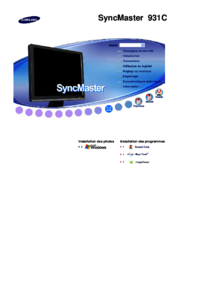






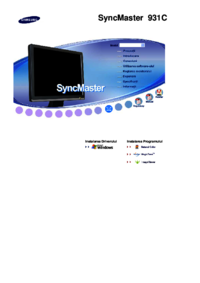


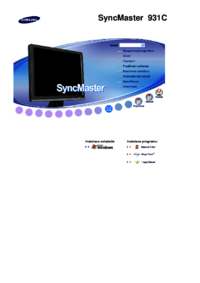










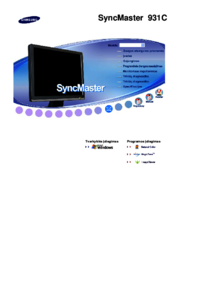






 (97 pages)
(97 pages) (88 pages)
(88 pages) (93 pages)
(93 pages) (81 pages)
(81 pages) (139 pages)
(139 pages) (92 pages)
(92 pages)







Comments to this Manuals